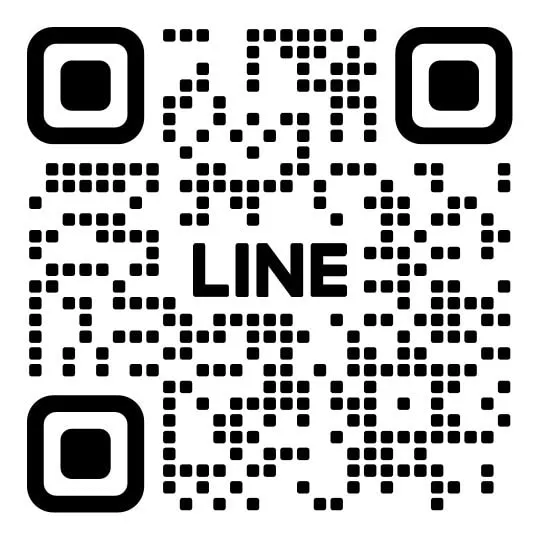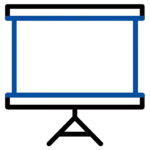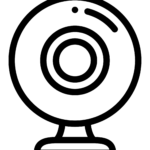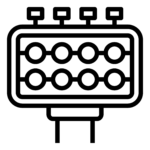โปรเจคเตอร์ Laser ถือเป็นอีกหนึ่งอุปกรณ์ที่ได้รับความนิยมอย่างมากในยุคปัจจุบัน ไม่ว่าจะใช้ในห้องประชุม ห้องเรียน หรือแม้กระทั่งในบ้านสำหรับดูหนัง เพราะให้ภาพสว่าง คมชัด และไม่ต้องเปลี่ยนหลอดไฟบ่อยเหมือนโปรเจคเตอร์ทั่วไป
สำหรับผู้ที่เพิ่งเริ่มต้นใช้งาน วันนี้เราจะมาแนะนำขั้นตอนการใช้โปรเจคเตอร์ Laser แบบละเอียดทีละขั้น เพื่อให้คุณใช้งานได้อย่างราบรื่นและเต็มประสิทธิภาพ
ขั้นตอนที่ 1 : ตรวจสอบอุปกรณ์และตำแหน่งติดตั้ง
ก่อนเริ่มใช้งานโปรเจคเตอร์ Laser ขั้นตอนแรก คือ การตรวจสอบความพร้อมของอุปกรณ์และสภาพแวดล้อมให้เหมาะสม เพื่อให้ได้ประสิทธิภาพการฉายภาพที่ดีที่สุด โดยมีรายละเอียดที่ควรพิจารณาดังนี้
- โปรเจคเตอร์วางอยู่บนพื้นเรียบหรือยึดติดกับเพดานอย่างมั่นคง
- พื้นที่ฉายภาพว่างเปล่า ไม่มีสิ่งกีดขวาง
- เช็กพอร์ต HDMI, USB หรือ LAN ว่าอยู่ในสภาพพร้อมใช้งาน
- จอรับภาพหรือผนังเรียบพร้อมใช้งาน
- ระยะฉายที่เหมาะสมตาม Throw Ratio ของเครื่อง
- เตรียมภาพที่มีข้อความหรือตารางสำหรับทดสอบความชัด
ขั้นตอนที่ 2 : เชื่อมต่อสัญญาณภาพและเสียง
การเชื่อมต่อสัญญาณภาพและเสียงอย่างถูกต้อง เป็นปัจจัยสำคัญที่จะทำให้การใช้งานโปรเจคเตอร์ Laser มีประสิทธิภาพสูงสุด โดยโปรเจคเตอร์รุ่นปัจจุบันรองรับการเชื่อมต่อได้หลากหลายรูปแบบตามความต้องการของผู้ใช้
คุณสามารถเชื่อมต่ออุปกรณ์ผ่านช่องต่อหลัก ๆ ดังนี้
- HDMI สำหรับภาพและเสียงคุณภาพสูงจากโน้ตบุ๊ก กล่องทีวี หรือเครื่องเล่น
- USB สำหรับเล่นไฟล์ภาพหรือวิดีโอจากแฟลชไดรฟ์
- ระบบ WiFi สำหรับการเชื่อมต่อไร้สาย
ขั้นตอนที่ 3 : เปิดเครื่องและปรับตั้งค่าเบื้องต้น
เมื่อตรวจสอบอุปกรณ์และเชื่อมต่อสัญญาณเรียบร้อยแล้ว ขั้นตอนการใช้โปรเจคเตอร์ต่อไปคือการเปิดใช้งานและปรับตั้งค่าเบื้องต้น เพื่อเตรียมพร้อมสำหรับการใช้งาน ซึ่งทำได้ดังนี้
- กดปุ่มเปิดเครื่อง (Power)
- รอระบบบูตประมาณ 5-10 วินาที
- ปรับโฟกัส / ซูมภาพ ให้คมชัดเต็มหน้าจอ (รายละเอียดเพิ่มเติมในขั้นตอนที่ 5)
- ปรับค่าความสว่าง ความคมชัด และโหมดภาพให้เหมาะกับสภาพแสงในห้อง
ขั้นตอนที่ 4 : การปรับโฟกัสให้ภาพคมชัด
การปรับโฟกัส เป็นหนึ่งในขั้นตอนที่มีความสำคัญอย่างยิ่งในการใช้งานโปรเจคเตอร์ เนื่องจากจะส่งผลโดยตรงต่อความคมชัดของภาพที่ฉายออกมา ภาพที่ได้รับการปรับโฟกัสอย่างเหมาะสมจะทำให้ทุกรายละเอียด ทั้งตัวอักษร เส้น และองค์ประกอบต่าง ๆ มีความคมชัดสูงสุด ทำให้การรับชมหรือการนำเสนอมีประสิทธิภาพยิ่งขึ้น โดยมี 2 วิธีหลัก ๆ คือ
4.1 การปรับโฟกัสแบบ Manual
การปรับโฟกัสแบบ Manual เป็นวิธีการดั้งเดิมที่ยังคงได้รับความนิยมในโปรเจคเตอร์หลายรุ่น โดยผู้ใช้จะต้องปรับความคมชัดด้วยตนเองผ่านการหมุนวงแหวนที่เลนส์หรือกดปุ่มควบคุมบนรีโมตคอนโทรล ซึ่งแม้จะต้องใช้เวลาและความละเอียดในการปรับแต่ง แต่ก็ให้อิสระในการควบคุมคุณภาพของภาพได้ตามต้องการ
วิธีปรับโฟกัสแบบ Manual
- ฉายภาพบนจอที่ต้องการ
- หาตำแหน่งปุ่ม / วงล้อโฟกัส
- บางรุ่นมี “Focus Ring” ที่หน้าเลนส์ให้หมุน
- บางรุ่นใช้ปุ่ม + / – ที่รีโมตหรือบนตัวเครื่อง
- ปรับโฟกัสอย่างช้า ๆ
- หมุนหรือกดทีละจังหวะ
- จับตาดู “ขอบตัวอักษร” ให้คมที่สุด
- หากมีการซูม (Zoom) → ให้ปรับซูมก่อน แล้วค่อยโฟกัสอีกครั้ง
การปรับโฟกัสแบบ Manual เหมาะสำหรับโปรเจคเตอร์ราคาประหยัดทั่วไป หรือรุ่นที่ติดตั้งถาวรบนเพดาน รวมถึงกรณีที่ผู้ใช้ต้องการควบคุมความคมชัดด้วยตนเองอย่างละเอียด เพื่อให้ได้ภาพที่คมชัดตามความต้องการเฉพาะ
4.2 การปรับโฟกัสแบบอัตโนมัติ (Auto Focus)
การปรับโฟกัสแบบอัตโนมัติ เป็นเทคโนโลยีทันสมัยที่ช่วยให้การใช้งานสะดวกยิ่งขึ้น โดยระบบจะทำงานผ่านเซนเซอร์อัจฉริยะที่ติดตั้งภายในเครื่อง ซึ่งจะตรวจจับระยะห่างระหว่างโปรเจคเตอร์กับพื้นผิวที่ฉายภาพ แล้วคำนวณค่าโฟกัสที่เหมาะสมโดยอัตโนมัติ ช่วยให้ผู้ใช้ไม่ต้องปรับแต่งด้วยตนเอง
วิธีใช้งานโปรเจคเตอร์ที่มีระบบปรับโฟกัสอัตโนมัติ
- เปิดเครื่องให้ฉายภาพขึ้นจอก่อน
- โหมด Auto จะเริ่มทำงานทันที (บางรุ่นมีเซนเซอร์จับระยะ)
ถ้าไม่มี ให้เข้าเมนู → เลือก “Auto Focus” - รอระบบปรับประมาณ 2-5 วินาที
อาจเห็นภาพเบลอ → แล้วค่อย ๆ ชัดขึ้น - ตรวจสอบความคมชัด
ถ้ายังไม่พอใจ → ใช้ “Manual Fine-tune” เพิ่มเติมได้
การปรับโฟกัสแบบอัตโนมัติเหมาะสำหรับโปรเจคเตอร์รุ่นใหม่ที่มาพร้อมเทคโนโลยี AI หรือกล้องจับระยะอัตโนมัติ โดยเฉพาะรุ่น Laser TV, Ultra Short Throw และ Portable Projector ที่ต้องการความสะดวกรวดเร็วในการตั้งค่า หรือมีการเคลื่อนย้ายไปใช้งานในหลายสถานที่ ช่วยให้ผู้ใช้ประหยัดเวลาในการปรับแต่ง
ขั้นตอนที่ 5 : การปรับแก้ความบิดเบี้ยวของภาพ (Keystone)
นอกจากการปรับโฟกัสแล้ว อีกหนึ่งขั้นตอนการใช้โปรเจคเตอร์ที่สำคัญก็คือ การปรับ Keystone โดยเฉพาะเมื่อภาพที่ฉายออกมามีลักษณะเป็นสี่เหลี่ยมคางหมู ไม่เป็นสี่เหลี่ยมผืนผ้า โดยขั้นตอนการปรับ Keystone มีดังนี้
- เข้าสู่เมนูตั้งค่า → เลือกหัวข้อ “Keystone Correction” หรือ “Image Adjustment”
- เลือกรูปแบบการปรับ
- แนวตั้ง (Vertical) : แก้ภาพที่เป็นสี่เหลี่ยมคางหมูด้านบนหรือล่าง
- แนวนอน (Horizontal) : แก้ภาพที่บิดเบี้ยวซ้ายหรือขวา
- 4 มุม (4-Corner) : ปรับแต่ละมุมแยกกันสำหรับการติดตั้งที่ซับซ้อน
- ใช้ปุ่มลูกศรบนรีโมตปรับแต่ละด้าน
- บันทึกการตั้งค่า เมื่อได้รูปทรงที่ต้องการ
ขั้นตอนที่ 6 : เริ่มใช้งาน
เมื่อตั้งค่าทั้งโฟกัสและ Keystone เรียบร้อยแล้ว คุณสามารถเริ่มใช้งานโปรเจคเตอร์ได้อย่างเต็มประสิทธิภาพ ไม่ว่าจะเป็นการเปิดไฟล์พรีเซนเทชันสำหรับการประชุม การนำเสนอผลงานในงานจัดแสดงสินค้า การฉายสื่อการเรียนการสอนในห้องเรียน หรือการสร้างประสบการณ์โฮมเธียเตอร์ระดับพรีเมียมภายในบ้าน ด้วยคุณภาพของภาพที่คมชัดและไร้ข้อบกพร่อง
การเปรียบเทียบวิธีการปรับโฟกัส
| คุณสมบัติ | Manual Focus | Auto Focus |
|---|---|---|
| การควบคุม | ผู้ใช้ปรับเอง | ระบบเครื่องปรับให้ |
| ความแม่นยำ | ปรับได้ละเอียดสุด | สะดวก รวดเร็ว แต่ต้องเช็กซ้ำ |
| การใช้งาน | เหมาะกับงานติดตั้งถาวร | เหมาะกับใช้ในหลายสถานที่ / พกพา |
| ความเสี่ยง | ถ้าปรับผิดมุม อาจเบลอขอบ | ถ้าแสงน้อยหรือมุมเพี้ยน อาจโฟกัสคลาด |
เคล็ดลับเพิ่มเติม
- ควรเช็ดเลนส์ให้สะอาดก่อนการปรับโฟกัสทุกครั้ง เพราะฝุ่นละอองแม้เพียงเล็กน้อยก็ส่งผลต่อความคมชัดของภาพได้ ใช้ผ้านุ่มเช็ดเบา ๆ เพื่อป้องกันรอยขีดข่วน
- ระบบ Auto Focus อาจทำงานได้ไม่เต็มประสิทธิภาพในห้องที่มืดเกินไป หรือจอมีพื้นหลังสีไม่สม่ำเสมอ การเพิ่มแสงสว่างชั่วคราวขณะปรับตั้งค่าจะช่วยให้ระบบทำงานได้แม่นยำขึ้น
- หากพบว่าภาพชัดเฉพาะตรงกลางแต่ขอบเบลอ แสดงว่าอาจต้องปรับ Keystone หรือระดับการวางเครื่องให้ตั้งฉากกับจอรับภาพมากขึ้น เพื่อแก้ไขความบิดเบี้ยว
- วิธีการปรับโฟกัสและ Keystone จะแตกต่างกันไปตามรุ่นและยี่ห้อของโปรเจคเตอร์ จึงควรศึกษาคู่มือเฉพาะของเครื่องที่คุณใช้งาน เพื่อการปรับตั้งที่ถูกต้อง
- ตรวจสอบระยะห่างระหว่างโปรเจคเตอร์กับจอรับภาพให้เหมาะสมตามค่า Throw Ratio ที่ระบุในสเปกเครื่อง เพื่อให้ได้ขนาดภาพและคุณภาพการแสดงผลที่ดีที่สุด
- เมื่อปรับตั้งค่าทั้งหมดได้ตามต้องการแล้ว ควรบันทึกการตั้งค่าไว้ในหน่วยความจำของเครื่อง (หากโปรเจคเตอร์รุ่นนั้น ๆ รองรับ) เพื่อความสะดวกรวดเร็วในการใช้งานครั้งต่อไป
โปรเจคเตอร์ Laser เป็นเทคโนโลยีที่ใช้งานง่าย มีความทนทาน และให้ภาพคุณภาพสูง หากทำตามขั้นตอน Step-by-Step ที่แนะนำในบทความนี้ รับรองว่าแม้คุณจะเป็นมือใหม่หรือมือโปร ก็สามารถใช้งานได้อย่างมั่นใจ หากคุณกำลังมองหาโปรเจคเตอร์คุณภาพสูง ที่ GYGAR คือศูนย์รวมการจัดจำหน่ายโปรเจคเตอร์คุณภาพเยี่ยม ที่ตอบโจทย์ทุกความต้องการของคุณ พร้อมบริการให้คำปรึกษาและติดตั้ง สามารถติดต่อผู้เชี่ยวชาญของเราได้ที่ 0-2582-2285 และ LINE: @gygar เพื่อรับข้อมูลเพิ่มเติมเกี่ยวกับการลงทุนที่คุ้มค่าของคุณ
ข้อมูลอ้างอิง:
- 9 tips to set up your projector perfectly. สืบค้นเมื่อวันที่ 19 พฤษภาคม 2568 จาก https://www.cnet.com/tech/home-entertainment/9-tips-to-perfectly-set-up-your-projector/

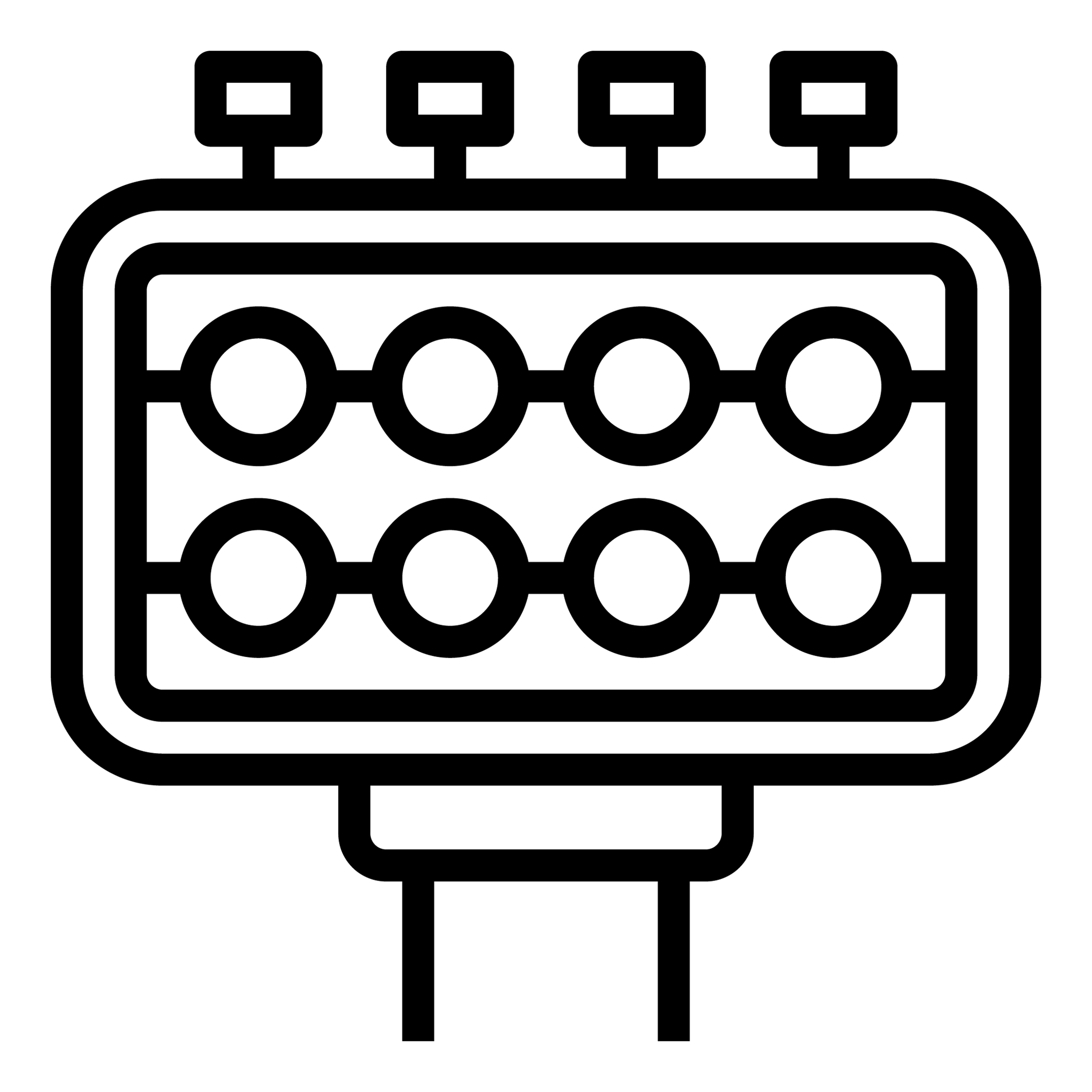
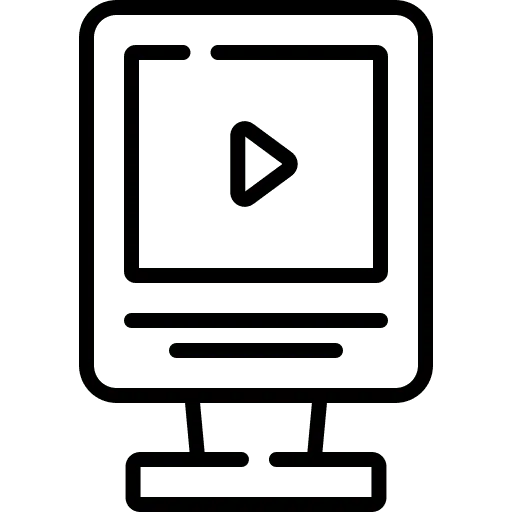
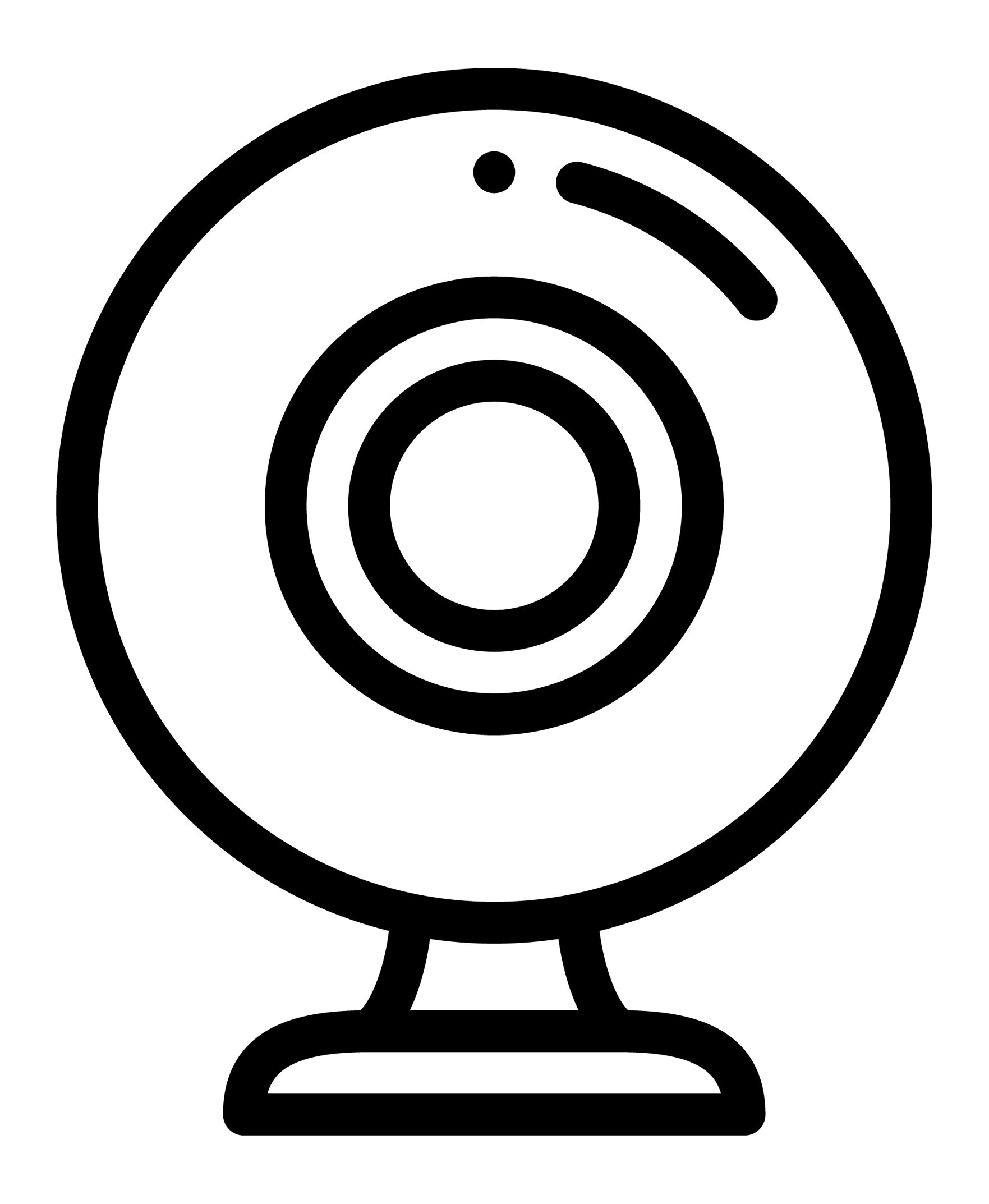
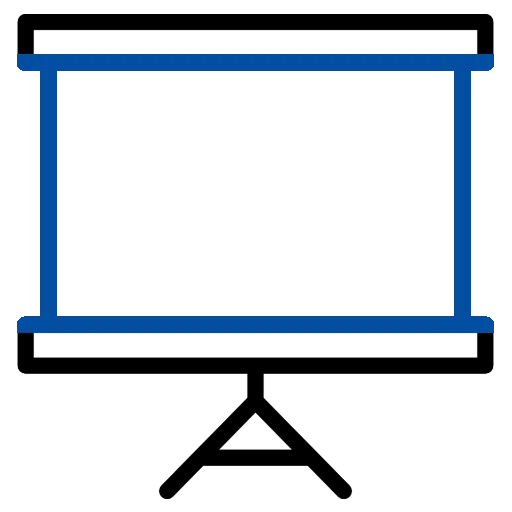



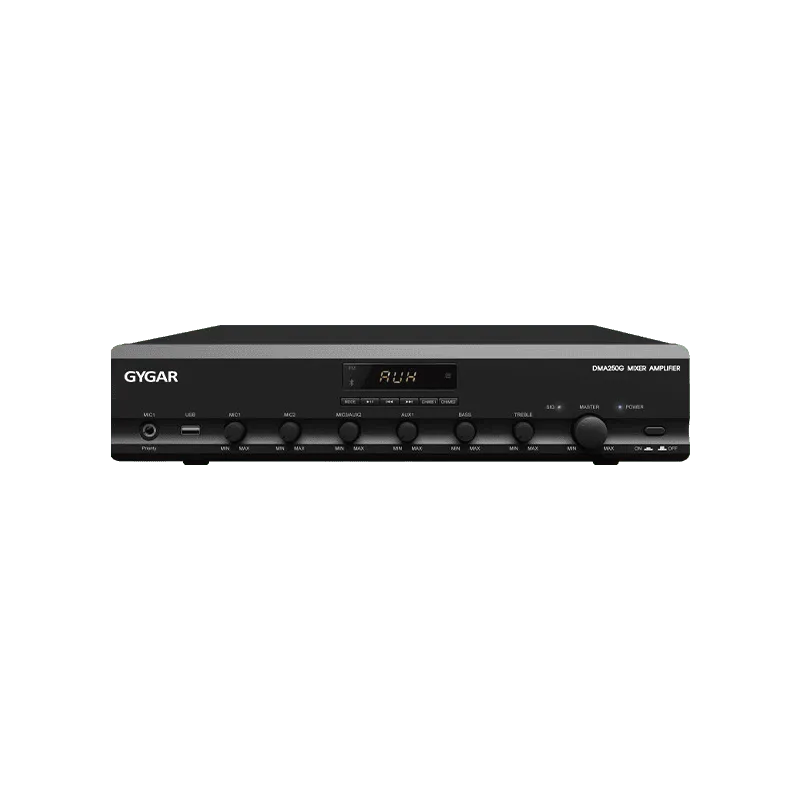

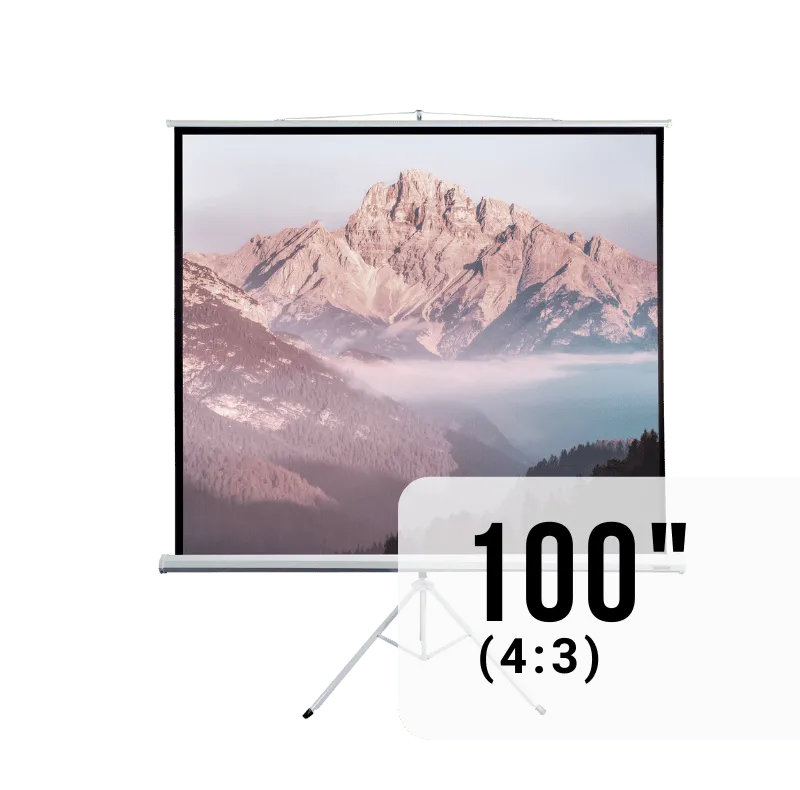
 English
English ภาษาไทย
ภาษาไทย